扮家家渲梦工厂官方网站,免费下载最新版(http://rdf.banjiajia.com/download)
制作灯带时,你还在一个个弄嘛?
这得浪费多少时间,要来上几百个可怎么办?
别慌,扮家家渲梦工厂的小伙伴只需几秒轻松搞定!
别说几百个,来上千个都不是问题,又快又省事,轻轻松松就能上手!
今天小编就分享一下
3dmax可以如何一键快速生成各种灯带效果~!
功能介绍
今天要介绍的功能是扮家家渲梦工厂“灯光”板块中的“灯带"相关功能,大家可以先看功能操作演示的视频~
当然如果你对渲梦工厂的其他操作演示也有兴趣想了解,可以点击观看整套操作演示哦>>渲梦工厂基本操作演示
灯带
灯带可以是面光的灯带,也可以是网格的灯带,网格是通过模型自发光的方式来提供的照明.
灯带的宽度有固定和比例两种宽度模式,我们先来看看如何创建平面灯带。
第一步:3dmax中选择要生成灯带的天花吊顶
第二步:通过渲梦工厂>灯光>灯带,确定灯带宽度数值以及模式,点击“平面灯带”按钮即可生成。
补充说明:
1.吊顶可以通过渲梦工厂>灯光>灯带中的“吊顶”进行一键创建,具体操作可看我上一篇功能介绍文章描述《一键生成吊顶踢脚线!》
2.灯带是根据渲染器,生成对应的面灯。因为演示用的是Vray渲染器,所以该灯带是Vray面灯,如果你的渲染器目前是CR或者FS的话,这个功能也会生成对应的面灯。
选面生成灯带
灯带默认是识别灯槽的位置,来进行自动生成,如果想指定要生成的位置,则可以通过选模型的面来进行灯带生成。
这种生成灯带的方式,往往是用在一些柜体内灯带生成比较多
第一步:3dmax中选择要生成灯带的模型面
第二步:通过渲梦工厂>灯光>灯带,确定灯带宽度数值以及模式,点击“平面灯带”按钮即可生成。
选线生成灯带
我们除了通过选面生成灯带,还可以通过选中线条,来生成沿线的灯带,并且还可以调节控制宽度、方向以及偏移量。
第一步:3dmax中选择要生成沿线灯带的线条
第二部:通过渲梦工厂>灯光>灯带,确定灯带的宽度、方向、偏移数值灯参数,点击“沿线灯带”按钮,即可生成。
补充说明:沿线灯带不但可以通过线条来生成,也可以通过选择模型的边来生成。生成方式与选线生成灯带的操作步骤一样。
下载使用
3dmax效果图专业插件 - 扮家家渲梦工厂官方免费下载使用: http://rdf.banjiajia.com/download
关注更新
插件体验好评



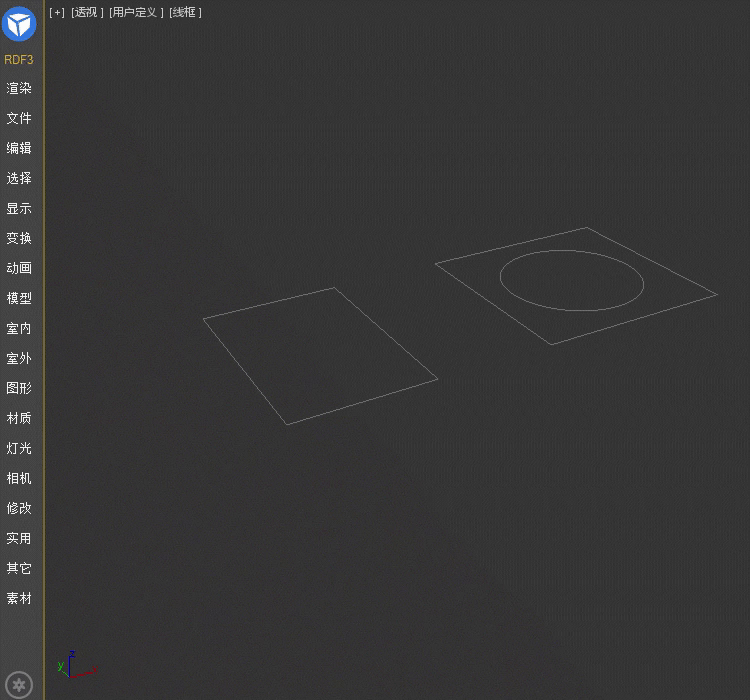
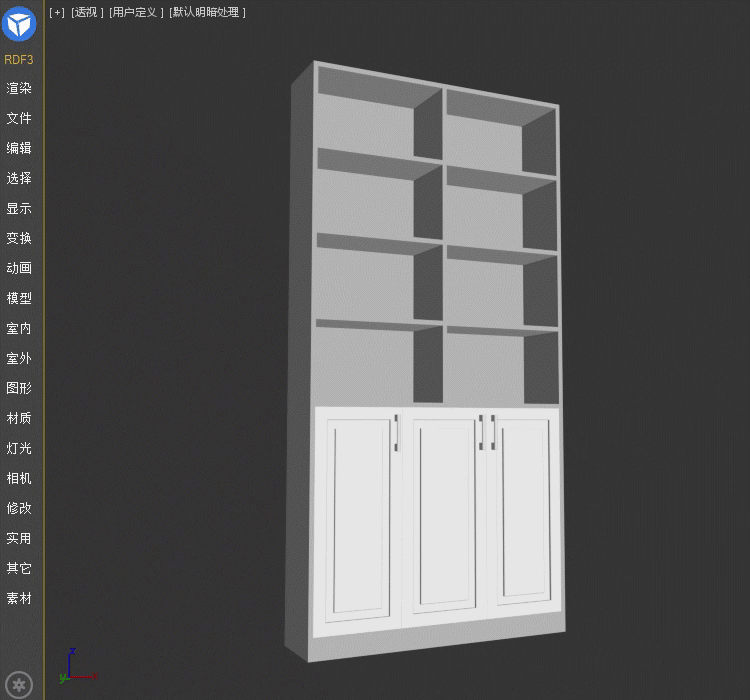
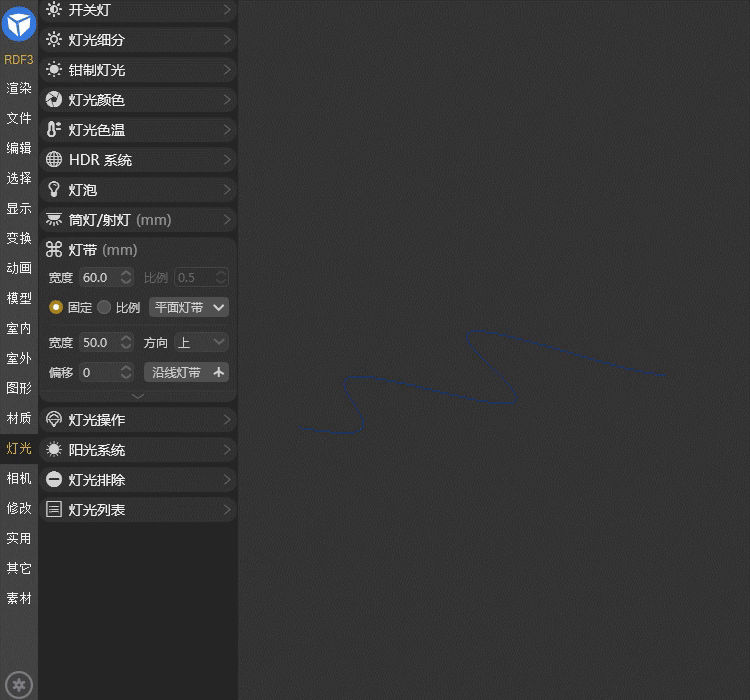






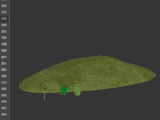





评论(0)